Groepsbeleid herstellen of verwijderen Windows 11-Lokaal beleid resetten GPO
Bijgewerkt Januari 2023: Krijg geen foutmeldingen meer en vertraag je systeem met onze optimalisatietool. Haal het nu op - > deze link
- Download en installeer de reparatietool hier.
- Laat het uw computer scannen.
- De tool zal dan repareer je computer.
Bij gebruik van Windows 11 hebben we verschillende tools om elke parameter van de computer te beheren. Een van de bekendste en meest functionele zijn de GPO's of Group Policy Objects. Groepsbeleid geeft ons de mogelijkheid om instellingen voor gebruikers en computers te specificeren met behulp van de vooraf gedefinieerde instellingen van het groepsbeleid en hun voorkeuren, dit stelt ons in staat om het beleid te beheren, hetzij voor lokale gebruikers en computers of wereldwijd. Met constant werk in het systeem kunnen we bewerk de GPO's en de tijd zal komen dat we de configuratie willen wissen, anders kunnen er fouten optreden. In dit geval is het mogelijk om groepsbeleid te elimineren of terug te zetten naar hun standaardwaarden.
1. Verwijder Windows 11 Groepsbeleid van Regedit
Stap 1
In dit geval raden we aan een reservekopie van de records en dan openen we Regedit vanaf Start:
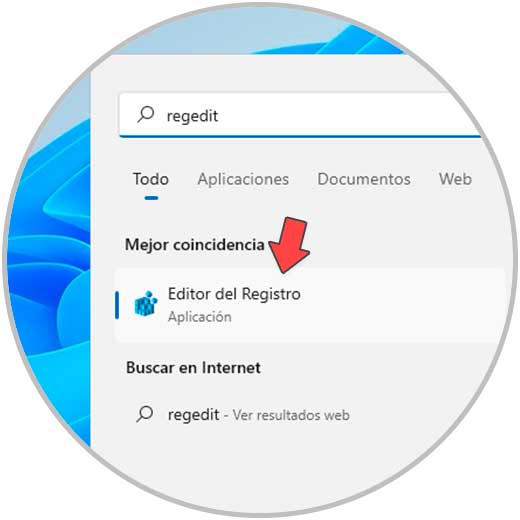
Belangrijke opmerkingen:
U kunt nu pc-problemen voorkomen door dit hulpmiddel te gebruiken, zoals bescherming tegen bestandsverlies en malware. Bovendien is het een geweldige manier om uw computer te optimaliseren voor maximale prestaties. Het programma herstelt veelvoorkomende fouten die kunnen optreden op Windows-systemen met gemak - geen noodzaak voor uren van troubleshooting wanneer u de perfecte oplossing binnen handbereik hebt:
- Stap 1: Downloaden PC Reparatie & Optimalisatie Tool (Windows 11, 10, 8, 7, XP, Vista - Microsoft Gold Certified).
- Stap 2: Klik op "Start Scan" om problemen in het Windows register op te sporen die PC problemen zouden kunnen veroorzaken.
- Stap 3: Klik op "Repair All" om alle problemen op te lossen.
Stap 2
We gaan naar het pad:
HKEY_CURRENT_USER-Software-Microsoft-Windows-Huidige versie
Stap 3
Klik met de rechtermuisknop op "Groepsbeleid" en selecteer "Verwijderen":
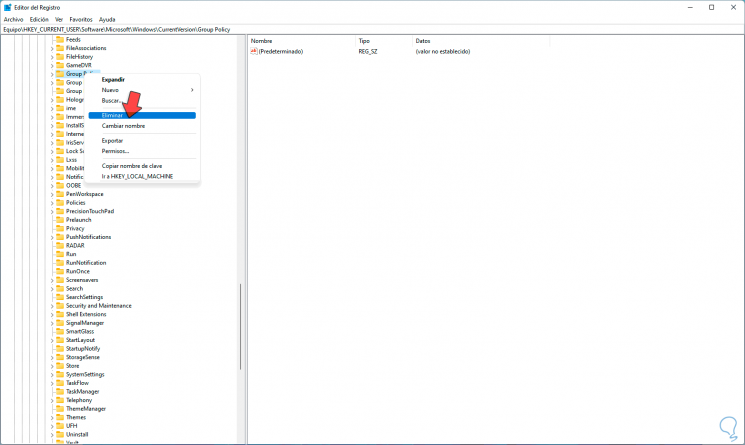
Stap 4
We zullen het volgende zien. Pas de wijzigingen toe door op Ja te klikken.
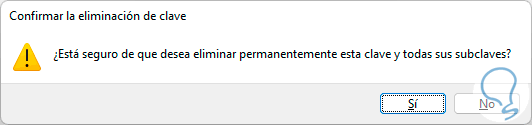
Stap 5
Nu klikken we met de rechtermuisknop op het beleid "Group Policy Objects" en selecteren "Delete":
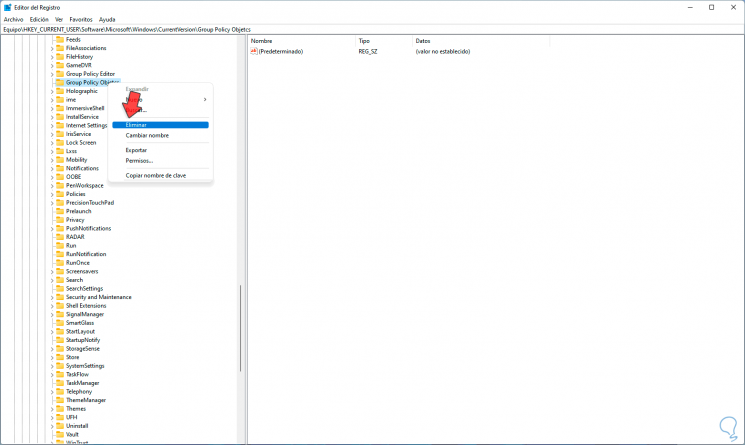
Stap 6
We passen de wijzigingen toe en beide sleutels zijn verwijderd:
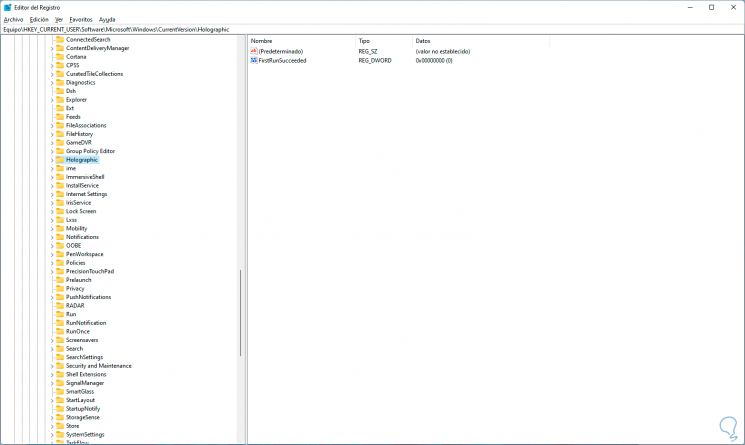
Wanneer hierop een proces wordt uitgevoerd, worden de sleutels opnieuw aangemaakt.
2 . Groepsbeleid Windows 11 verwijderen uit GPO
Stap 1
De groepsbeleidseditor is het centrale punt waar GPO's worden beheerd in Windows 11, om ze van daaruit te herstellen, openen we gpedit vanuit de zoekmachine:
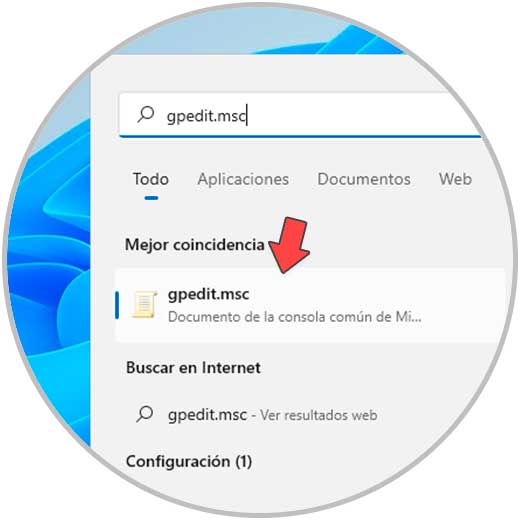
Stap 2
Laten we naar het pad gaan:
- Computerconfiguratie
- Beheersjablonen
- Alle waarden �\x8B
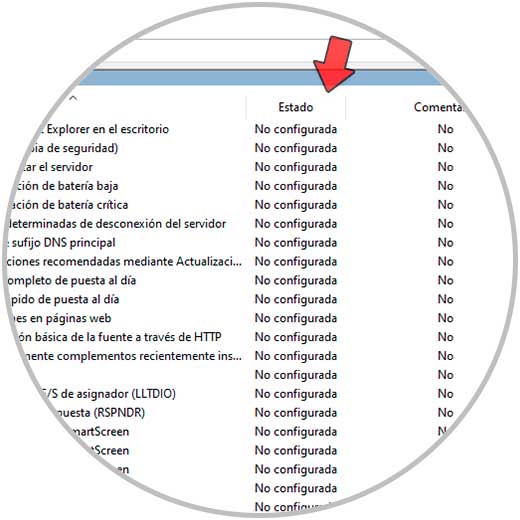
Stap 3
Klik op de kolom "Status" om de elementen te sorteren op hun huidige status, wat kan zijn:
- Niet geconfigureerd
- Ingeschakeld
- Uitgeschakeld
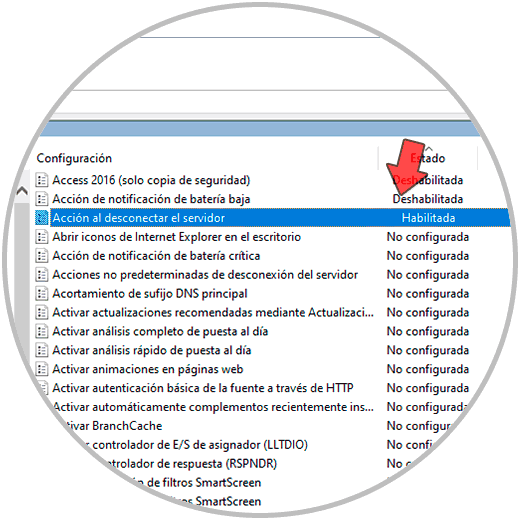
Stap 4
Om deze GPO's te herstellen, moet elk aangepast beleid worden geopend en ingesteld op "Niet geconfigureerd":
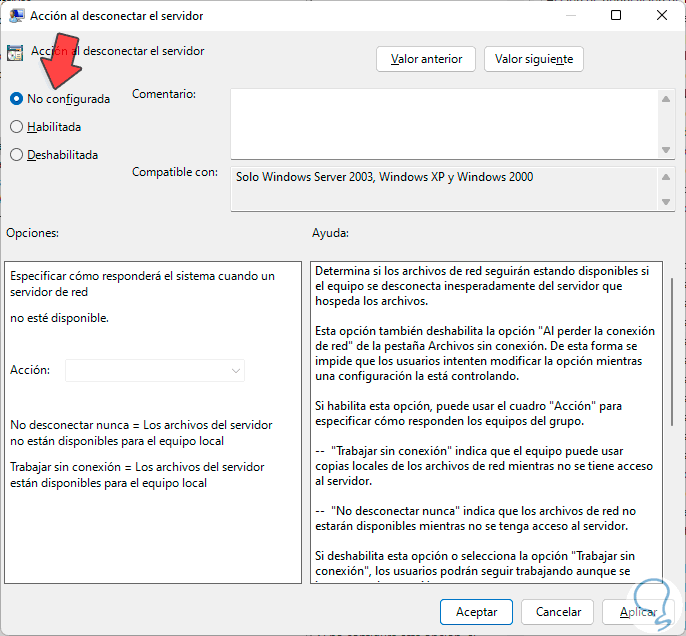
Stap 5
We passen de wijzigingen toe en herhalen dit proces bij elk aangepast beleid:
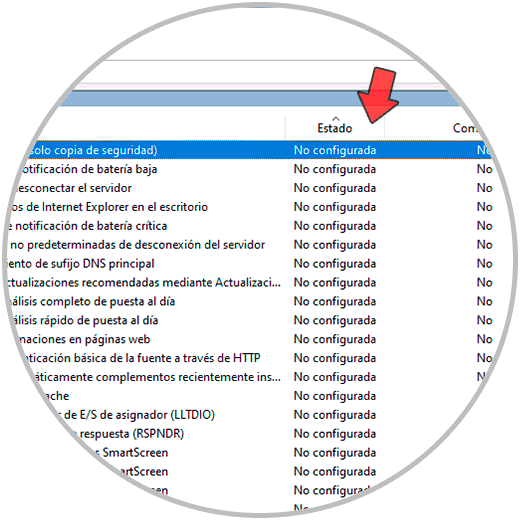
3 . Groepsbeleid verwijderen Windows 11 CMD
Stap 1
Ten slotte is de CMD-console een andere optie om de GPO's in Windows 11 te resetten, om dit te bereiken openen we CMD als beheerder:
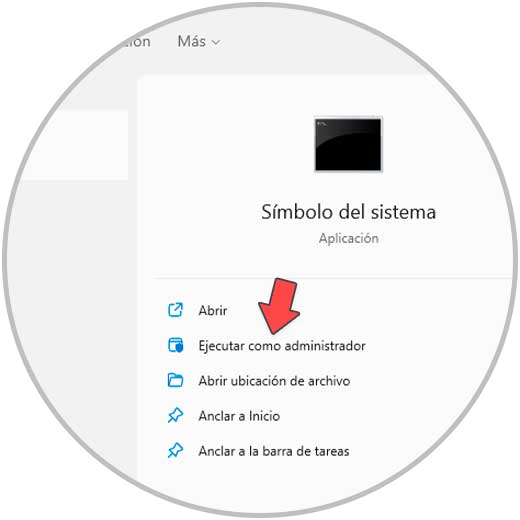
Stap 2
Voer het volgende uit om het gebruikersbeleid opnieuw in te stellen:
RD/S/Q "% WinDir%\System32\GroupPolicyUsers
Stap 3
En de volgende opdracht om het computerbeleid opnieuw in te stellen:
RD/S/Q "% WinDir%\System32\GroupPolicy
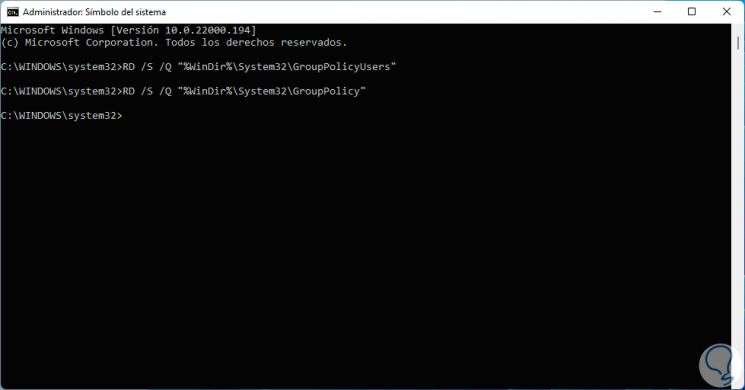
Stap 4
Hierna moeten we de wijzigingen toepassen, hiervoor dwingen we het beleid toe:
gpupdate/forceren
Stap 5
In het geval van computers in een domein is het mogelijk een fout te zien vanwege problemen met domeinservices:
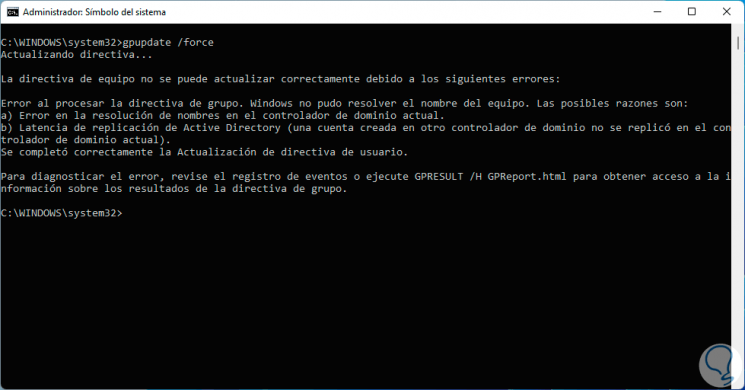
Stap 6
In het geval van een normaal team zien we het volgende:
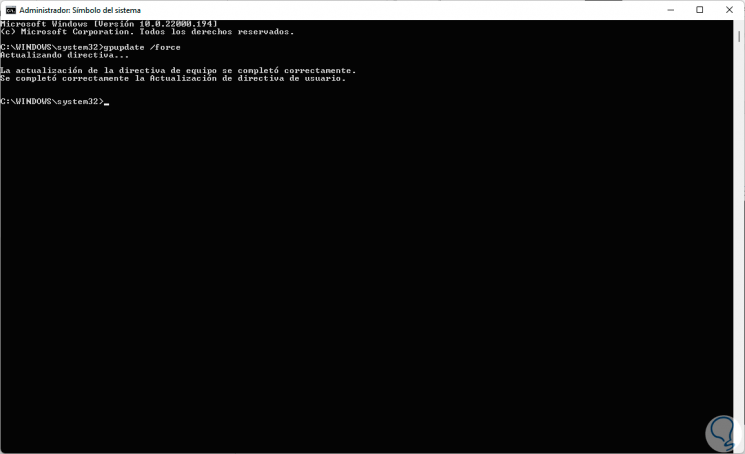
Elk van deze manieren helpt ons om het groepsbeleid in Windows 11 opnieuw in te stellen of te verwijderen wanneer dat nodig is.

